Používání smartphonu s operačním systémem Android poskytuje uživatelům pohodlné a efektivní psaní. Zařízení Android se učí ze slov, která často používáte, a ukládají si je do paměti, aby nabízeli prediktivní návrhy textu. I když tato funkce může být užitečná, mohou nastat případy, kdy budete chtít některá naučená slova odstranit.
Ať už chcete vymazat citlivé informace nebo jednoduše vymazat návrhy klávesnice, tento článek vás provede procesem mazání naučených slov na zařízení Android.
- Jak odstranit všechna naučená slova a data z Gboard na Androidu
- Jak odstranit všechna naučená slova z Microsoft SwiftKey na Androidu
Jak odstranit všechna naučená slova a data z Gboard na Androidu
Gboard nám poskytuje možnost odstranit všechna data, která shromáždil z našeho zařízení, včetně informací, které se naučil při analýze našeho psaní a hlasového vstupu.
Krok 1 : Otevřete nastavení Gboard na svém zařízení Android. K nastavení Gboardu se dostanete přímo otevřením jakékoli textové aplikace nebo klepnutím na pole pro zadávání textu. Jakmile je Gboard otevřený, vyberte ikonu nabídky na levé straně klávesnice a poté vyberte Nastavení z dostupných možností.
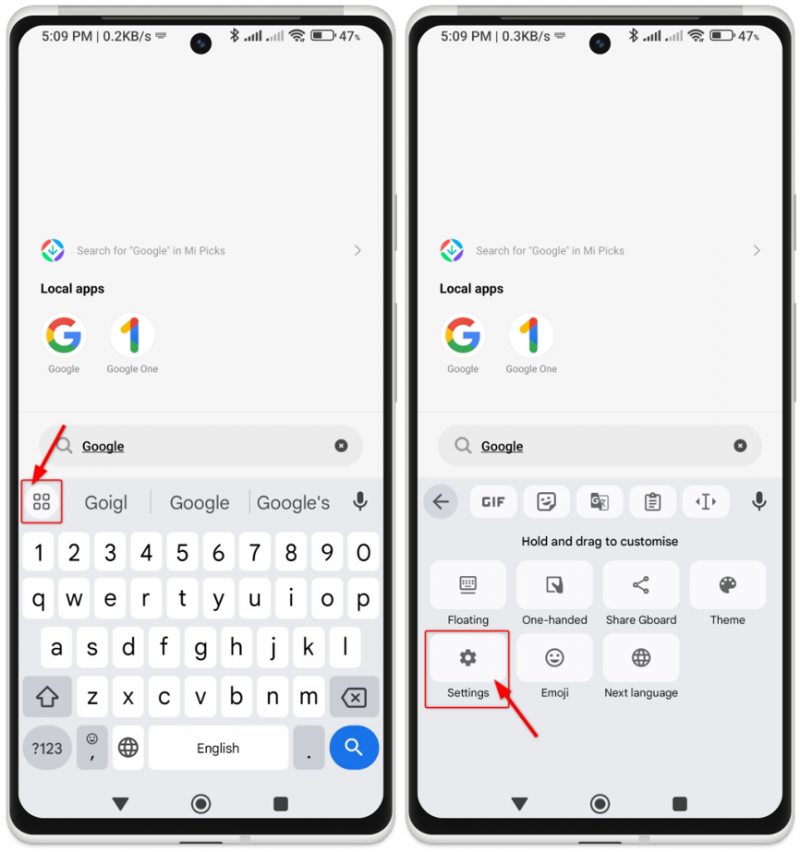
Krok 2 : Přejděte do nastavení soukromí v Gboardu. Hledejte možnost tzv Smažte naučená slova a data a klepněte na ně.
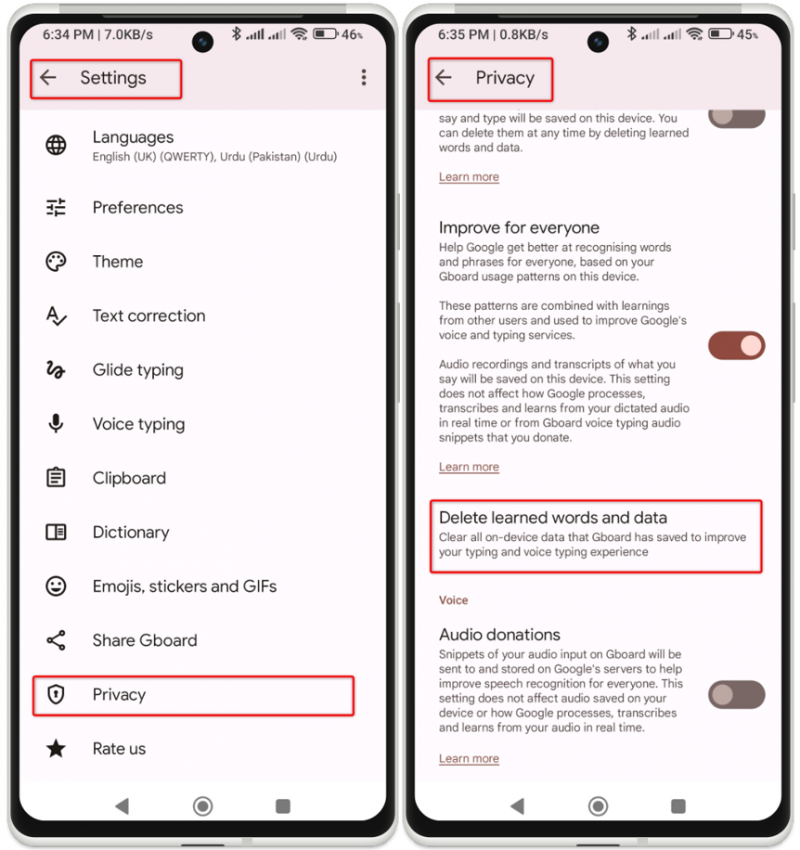
Krok 3 : Na obrazovce se objeví kód. Zadejte kód podle obrázku a stiskněte tlačítko OK.
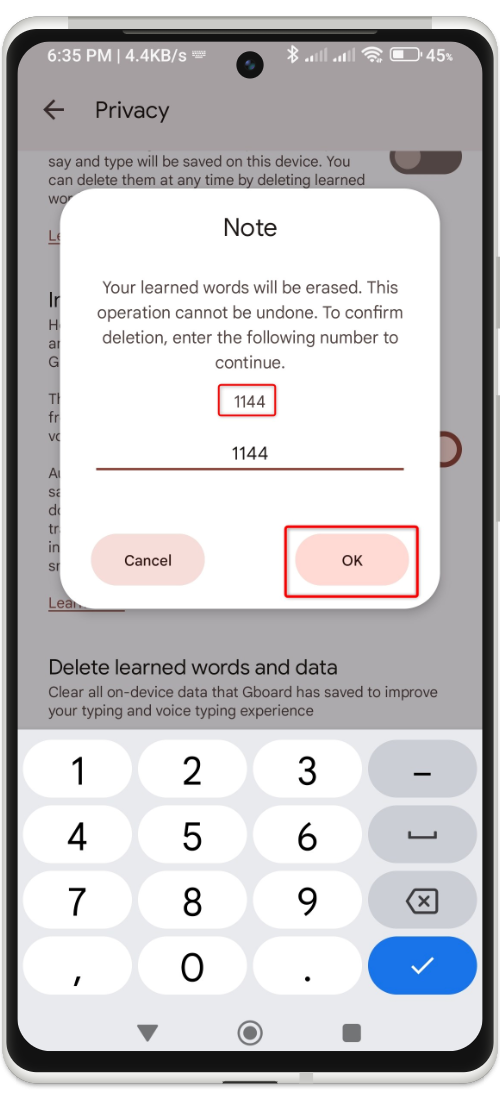
A je to! Všechna slova, která se Gboard naučila z vašeho psaní a hlasového vstupu, budou smazána.
Upozorňujeme, že tato metoda neodstraní žádná slova ze slovníku Gboard.
Jak odstranit všechna naučená slova z Microsoft SwiftKey na Androidu
Pokud se vaše klávesnice SwiftKey naučila hodně slov a frází, může být jejich odstraňování jedno po druhém časově náročný úkol. Naštěstí SwiftKey poskytuje pohodlné řešení tím, že umožňuje smazat všechna naučená data z klávesnice Android najednou. Chcete-li odstranit naučená slova v Microsoft SwiftKey, postupujte podle následujících kroků:
Krok 1 : Stejně jako Gboard máme také přístup k nastavení SwiftKey přímo ze samotné klávesnice. Otevřete SwiftKey v libovolném poli pro zadávání textu. Vyberte ikonu nabídky se třemi tečkami na pravé straně klávesnice. Poté z nové nabídky vyberte Nastavení .
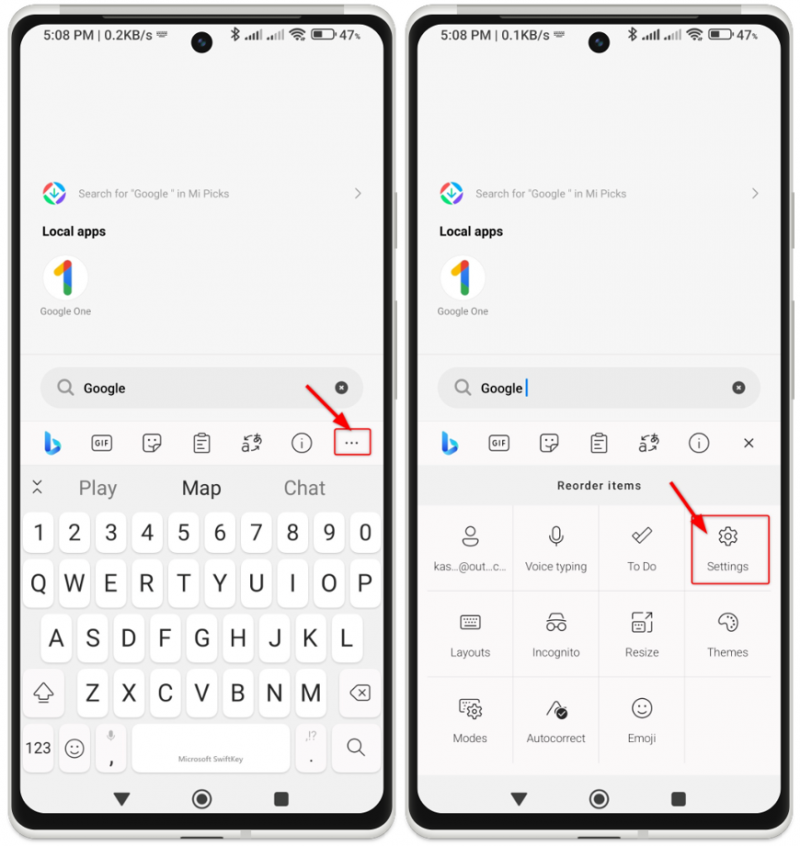
Krok 2 : V nastavení SwiftKey vyhledejte a vyberte Účet. Hledejte možnost tzv Smazat personalizovanou zálohu slovníku a klepněte na něj.
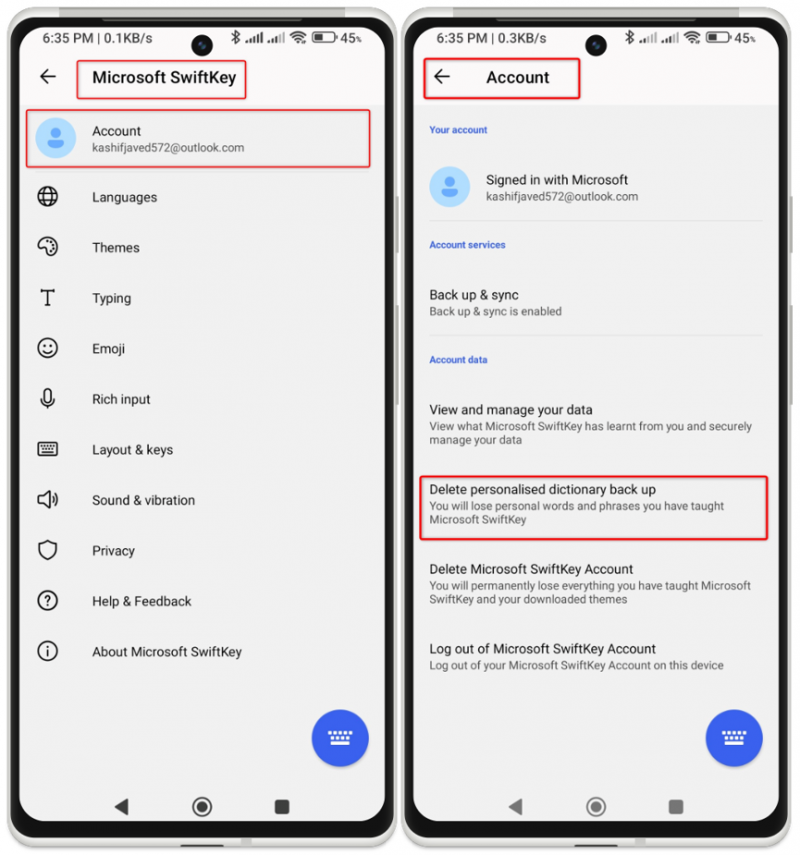
Krok 3 : Zobrazí se potvrzovací zpráva. Jednoduše klepněte na Vymazat knoflík. Jakmile je personalizovaný slovník vymazán, na obrazovce se zobrazí zpráva.
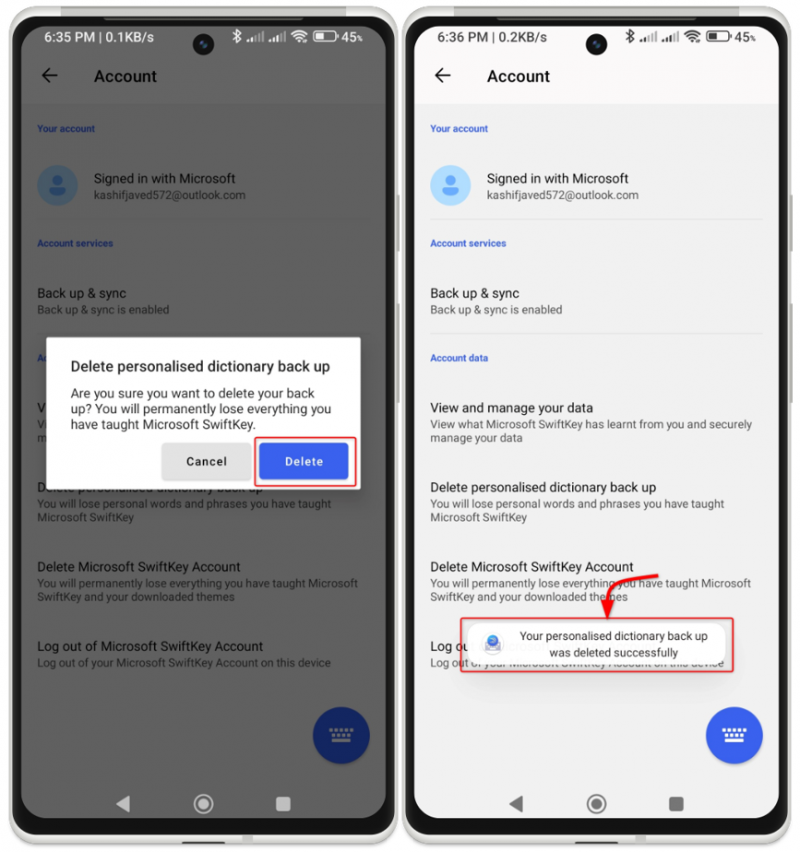
Krok 4 : Nyní se vraťte na stránku nastavení SwiftKey a vyhledejte Psaní na stroji sekce. Klepněte na Vymazat údaje o psaní odstranit všechna slova, která se SwiftKey naučil.
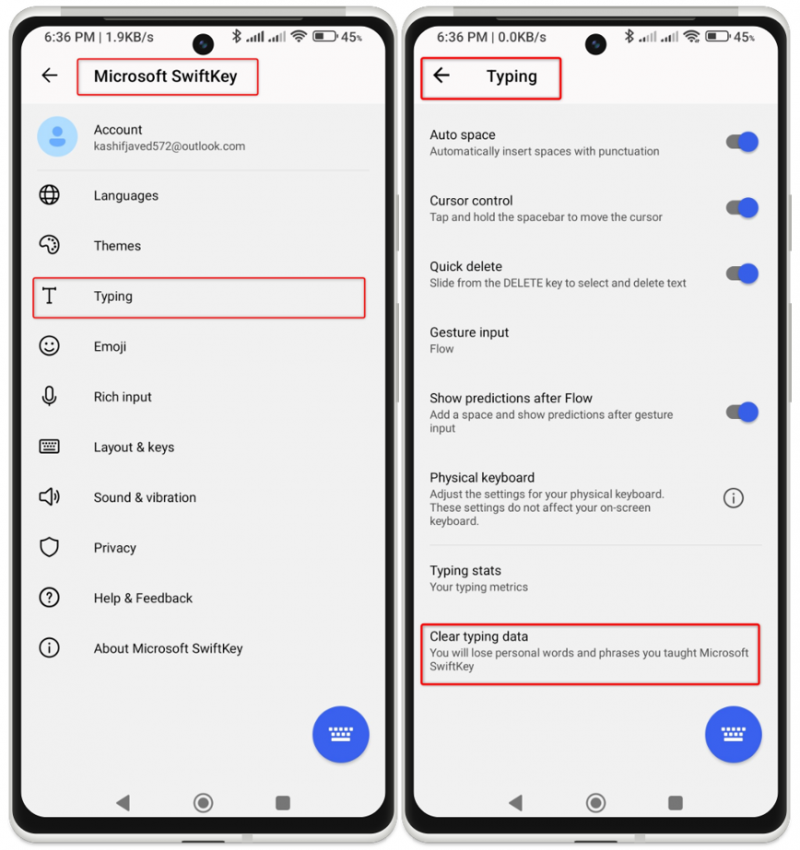
Krok 5 : Po zobrazení výzvy potvrďte své rozhodnutí klepnutím na tlačítko Pokračovat. V dolní části obrazovky se zobrazí potvrzovací zpráva.
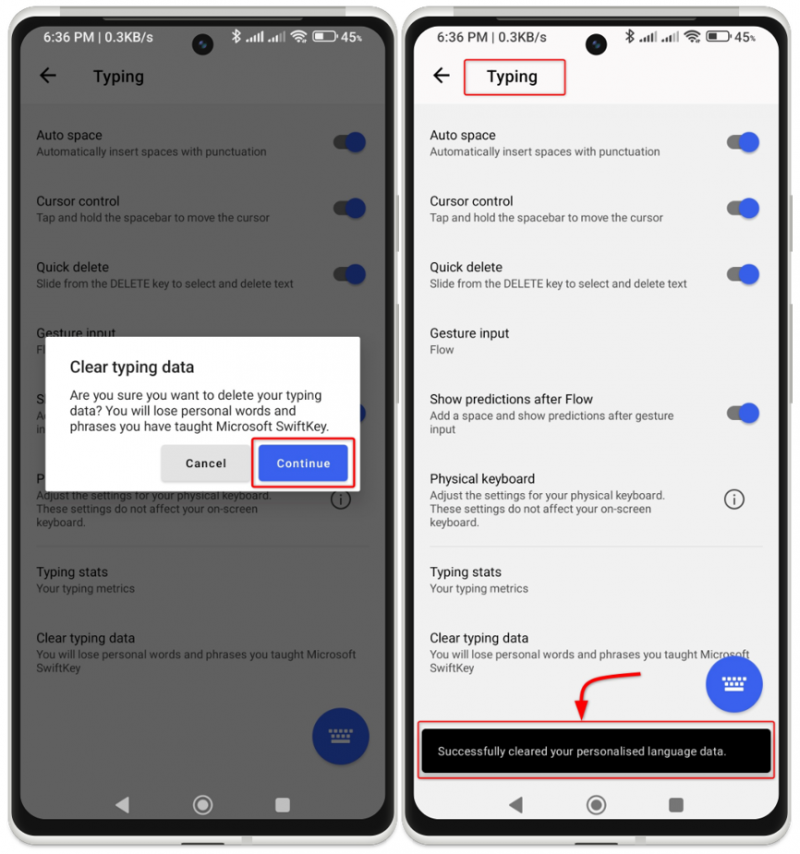
A je to! Na klávesnici SwiftKey již neuvidíte žádná špatně zadaná nebo nechtěná slova jako návrhy.
Závěr
Mazání naučených slov na zařízení Android může být užitečným postupem pro zachování soukromí, zlepšení přesnosti psaní a zefektivnění návrhů prediktivního textu. Pomocí metod uvedených v tomto článku můžete snadno odstranit naučená slova ze svého zařízení Android. To umožňuje nový začátek a eliminuje nežádoucí návrhy nebo personalizované položky slovníku z klávesnice.